前几期我们概观了PitStop的应用,及后了解其预检(Preflight)、自动化编辑行动的创造方法及实例。现在让我们全面了解PitStop版本6.x的工具及一些基本设定(刚推出的最新版本是7.0)。
PitStop工具列及菜单
PitStop有很多工具,我们可以将所有的工具显示于工具列,PitStop的工具都是紫色或紫色外框,如图1箭头指向的所有icons皆是PitStop工具。要显示PitStop工具于工具列,在菜单「检视(V)」里选「工具列(T)」,然后再勾选你需要显示在工具列上的PitStop工具,如图2标示。另外一部份PitStop的指令及工作窗口则收藏在菜单里,如图3、4及5标示。

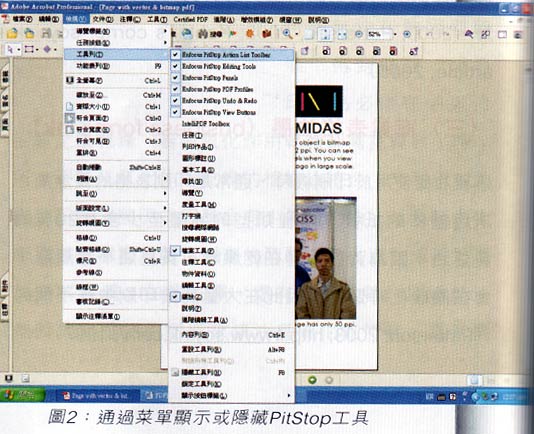
菜单「编辑」里的PitStop指令有(见图3):

1. PitStop Hide Selection——隐藏被点选的对象
2. PitStop Show All——显示所有对象
3. PitStop Duplicate——拷贝
4. PitStop Set Trimbox——剪裁被点选的物件
5. PitStop Text——将句子分裂为字或字母
6. PitStop Path——改变对象的路径
7. PitStop Mask——建立或消除屏蔽
8. PitStop Layer——改变对象的次序
菜单「Certified PDF」里的PitStop指令有(见图4):

1. Start... ——开始标准PDF流程
2. Preflight and Save——预检及储存
3. Edit Properties——编辑标准PDF流程
(当完成预检及储存指令后才会出现)
4. Show Status等等——在菜单「Certified PDF」第二及三栏都是一些文件、报告纪录等
菜单「窗口」里的PitStop工作窗口(见图5):
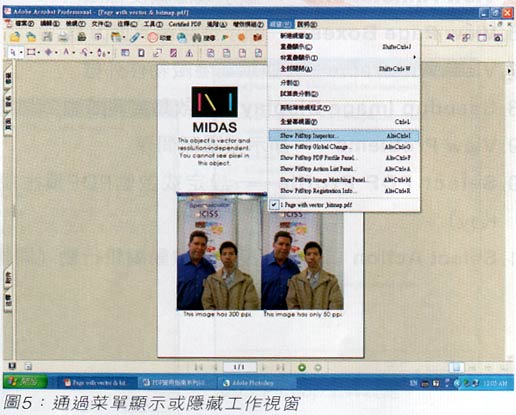
1. Show PitStop Inspector——此窗口接口视乎使用中的工具及被点选之对象
2. Show PitStop Global Change——可整体改变文件中的颜色、字款、内容位置、页码等
3. Show PitStop PDF Profile Panel——预检工作窗口
4. Show PitStop Action List Panel——行动工作窗口
5. Show PitStop Image Matching Panel——图像配对窗口
6. Show PitStop Registration Info——注册窗口
PitStop工具列之各种工具
请参考图1的标签及以下相对的解释:
1. CertifiedPDF.net——此icon如果是绿色便表示你已成功注册为此组织的会员
2. Certified PDF Status——此icon如果是绿色便表示此文件已经是受控的标准PDF
3. Undo——还原(菜单「编辑」里的也有此指令)
4. Redo——重做(菜单「编辑」里的也有此指令)
5. Toggle Inspector——显示或隐藏Inspector工作窗口(菜单「窗口」里的也有此指令)
6. Toggle Global Change Panel——显示或隐藏Global Change工作窗口(菜单「窗口」里的也有此指令)
7. Toggle PDF Profile Control Panel——显示或隐藏PDF Profile Control工作窗口(菜单「窗口」里的也有此指令)
8. Toggle Action List Control Panel——显示或隐藏Action List Control工作窗口(菜单「窗口」里的也有此指令)
9. Select Objects——选择对象工具
10. Select Rectangular Area——选择方形范围工具
11. Move Selection——移动被选对象工具
12. Edit Text Line——编辑文字工具
13. Edit Path——编辑路径工具
14. Copy & Paste Attributes——拷贝及贴上对象特征,此icon右边的小三角表示隐藏其它工具,点选此三角便可下拉其它工具如Eye Dropper、Guides及Measure工具
15. View Annotations——显示或隐藏便条纸
16. View Page Boxes——显示或隐藏页面方框
17. View Wireframe——显示或隐藏对象外框
18. Speedup Image Display——启动或关闭显示加速器
19. View Problems——显示或隐藏问题
20. Select PDF Profile——设定或启动PDF预检规范(共设5个快捷键,就像计算机的Function Key)
21. Select Action List——设定或启动编辑行动(同样有共设5个快捷键)
PitStop的偏好设定
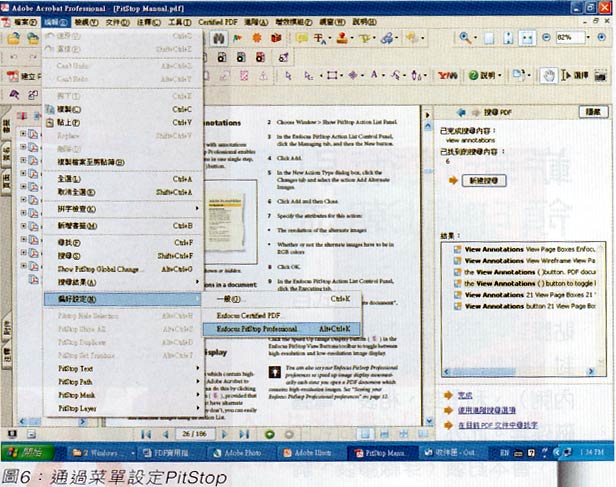
我们可以跟随自己的需要而设定PitStop的语言、工具及色彩等去配合自己的工作方式。如图6显示,PitStop的偏好设定在菜单「编辑」> 偏好设定 > Enfocus PitStop Professional...
1. General——此字段让用户设定PitStop接口的语言(Sorry,没有中文)、Undo几多次、某些工具的显示方式及警告或提示等
2. Colors——此字段设定不同对象及方框的色彩从而让用户可以快速地分辨各种东西
3. Tools——此字段让用户设定工具的连结、测量单位及PDF版本的控制
4. New Objects——此字段让用户设定新建文字及线条的属性
5. Color Management——此字段让用户设定色彩管理
6. Enfocus Certified PDF——此偏好设定不在以上选单,它独立在菜单「编辑」> 偏好设定 > Enfocus Certified PDF...,它让我们设定标准PDF流程及CertifiedPDF.net的个人资料
总结
PitStop的工具非常之多,从本章简介的所有工具及菜单,我们已经有一个基本的概念,知道各种PitStop工具及指令的位置,以及一些接口及色彩的设定,下期开始我为大家逐一介绍每个工具的操作及一些示范实例。◎
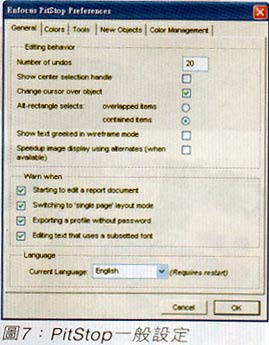
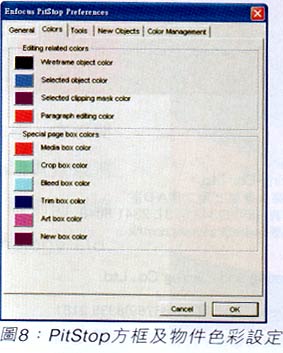
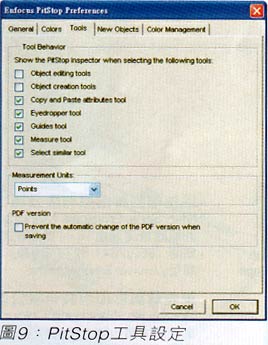




全部评论